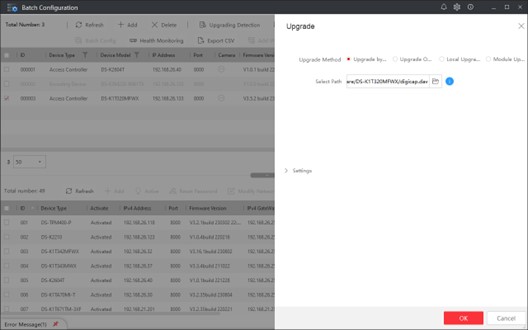ขั้นตอนการอัพเกรด firmware DS-K1T320MFWX
1. หลังจากทำการติดตั้งอุปกรณ์ และ activate เสร็จแล้วให้ทำการ download firmware ล่าสุดของอุปกรณ์จาก https://www.hikvision.com/th/products/Access-Control-Products/Face-Recognition-Terminals/Value-Series/ds-k1t320mfwx/ และทำการ download โปรแกรม Batch Configuration https://www.hikvision.com/en/support/tools/hitools/cl25143e034aab161b/ และทำการติดตั้งลงคอมพิวเตอร์ให้เรียบร้อย
2. แตก zip ไฟล์ของ firmware ออกจะได้ไฟล์ที่ชื่อว่า dav ออกมา
3. เปิดโปรแกรม batch configuration มาแล้วทำการเพิ่มอุปกรณ์โดยกดปุ่ม +Add จะมีหน้าต่างเด้งมาจากทางขวามือ ให้ทำการใส่เลข IP address ของอุปกรณ์ และใส่ Password จากนั้นกดปุ่ม OK เพื่อทำการเพิ่มอุปกรณ์
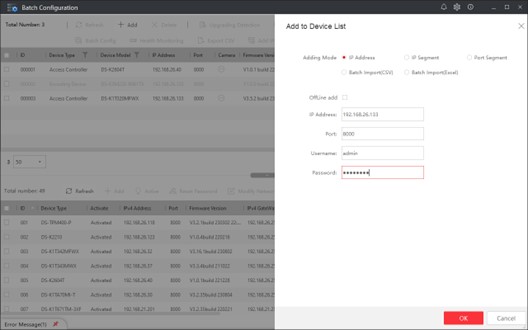
4. ติ๊กถูกหน้าอุปกรณ์ที่ต้องการอัพเฟิร์มแวร์จากนั้นกดปุ่ม Upgrade
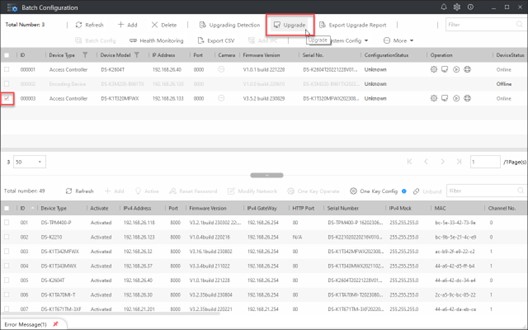
5. จะมีหน้าต่างเด้งมาจากทางขวามือให้กดไอค่อนรูปแฟ้มเพื่อทำการเลือกไฟล์ dav ที่ได้ทำการแตกไฟล์ไว้ในข้อ 2 จากนั้นกดปุ่ม OK เพื่อทำการอัพเกรด รอจนกว่าอุปกรณ์จะอัพเกรดเสร็จ 100% แล้วอุปกรณ์รีบูทเสร็จแล้วค่อยปิดโปรแกรม batch configuration